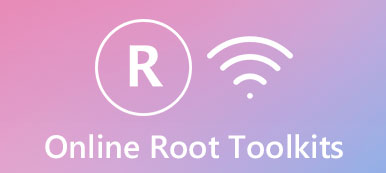사람들이 Android 태블릿보다 iPad를 선호하는 이유 중 하나는 뛰어난 성능 때문입니다. 하지만 아이패드는 완벽한 태블릿 기기가 아닙니다. 그리고 일부 사람들은 App Store가 아닌 다른 곳에서 앱을 설치하거나 웹사이트에서 파일을 자유롭게 다운로드하는 등 iPad에서 원하는 것을 얻을 수 없다고 불평했습니다. 그렇기 때문에 사람들은 루트 아이패드.

우리의 연구에 따르면 많은 사람들이 iPad 기기를 탈옥하는 동안 자신이 무엇을 하고 있는지 이해하지 못합니다. 그것은 꽤 위험합니다. 따라서 이 게시물에서는 iPad 루팅에 대해 알아야 할 모든 것을 알려드릴 것입니다.
1부. iPad를 루팅해야 하는 이유
사람들이 iPad 기기를 루팅하려는 데에는 여러 가지 이유가 있습니다. 일반적인 이유는 다음과 같습니다.
1. App Store에서 찾을 수 없는 앱 설치. App Store에서 수백만 개의 앱을 찾을 수 있지만, 찾고 있는 앱이 포함되어 있지 않을 수도 있습니다. iPad를 루팅한 후에는 원하는 대로 앱을 설치할 수 있습니다.
2. 웹사이트에서 모든 파일을 다운로드하세요.. 기본적으로 iPad의 Safari 또는 기타 모바일 브라우저에서는 파일을 다운로드할 수 없습니다. Apple은 이것이 귀하의 장치 보안을 보호하기 위한 것이라고 발표했습니다. iPad를 루팅하면 브라우저에서 비디오, PDF 및 기타 파일을 다운로드하여 메모리에 저장할 수 있습니다.
3. iPad를 맞춤화하세요. Apple은 사용자가 구성 설정을 변경하는 것을 허용하지 않습니다. 예를 들어, 내장 벨소리가 있는 iPad에서만 벨소리를 설정하거나 iTunes에서 일부를 구입할 수 있습니다. 탈옥은 더 많은 사용자 정의 권한을 제공합니다.
4. 파일 시스템에 액세스. 사용자는 iPad의 파일 시스템에 액세스할 수 없습니다. 반면, 루팅된 iPad의 파일 시스템은 Android 기기처럼 액세스할 수 있습니다.

루트 iPad의 비용은 얼마입니까?
1. 보증 무효화. Apple에는 전문적인 고객 서비스가 있지만 iPad를 탈옥하면 더 이상 즐길 수 없습니다.
2. iPad를 더 많은 보안 위험에 노출시키세요. iPad가 더 높은 수준의 사이버 보안을 공유한다는 것은 잘 알려져 있으며 iPad가 바이러스 및 맬웨어의 공격을 받는 경우는 거의 없습니다. iPad를 루팅하면 이러한 보호 기능이 상실됩니다.
3. 소프트웨어를 업데이트할 수 없습니다. Apple은 새로운 기능을 소개하고 버그를 수정하기 위해 iPad 및 iPhone용 업데이트를 자주 출시합니다. 소프트웨어 업데이트의 일반적인 방법은 매우 간단합니다. 하지만 루팅된 iPad는 기기의 루팅이 해제되므로 소프트웨어 업데이트를 받을 수 없습니다.
4. iPad를 불안정하게 만들기. 많은 사람들이 루팅된 iPad가 계속 충돌하거나 정지되거나 다른 오류를 유발했다고 보고했습니다.
2부. 아이패드 루팅 전에 해야 할 일
루트 iPad의 시작점은 항상 백업되어 있어야 합니다. 이 점에서 추천드립니다 Apeaksoft iOS 데이터 백업 및 복원. 이름에서 알 수 있듯이 이 소프트웨어는 만일의 경우에 대비해 iOS 데이터를 보호하기 위해 원래 형식과 품질로 iPad를 백업할 수 있습니다.

4,000,000+ 다운로드
클릭 한 번으로 iPad를 탈옥하기 전에 백업해 보세요.
연락처, 메시지, 통화 기록, 사진, 비디오, 음악, 문서 등을 작업하세요.
모든 iPad 모델, iPad Pro/Air/mini를 지원합니다.
iPad 백업 뷰어 탈옥에 실패하면 백업으로 iPad를 복원할 수 있습니다.
컴퓨터에 iPad 백업 도구를 다운로드하여 설치하십시오. 라이트닝 케이블을 사용하여 iPad를 컴퓨터에 연결하십시오. iOS 데이터 백업 및 복원을 실행하여 기기를 검색하세요. 그런 다음 클릭하세요. iOS 데이터 백업 버튼을 계속합니다.
 2단계 백업할 항목을 선택하세요.
2단계 백업할 항목을 선택하세요.백업에 비밀번호를 추가하려면 암호화 된 백업, 비밀번호를 삭제하고 스타트 단추. 데이터 유형 창으로 이동하면 연락처와 같이 백업하려는 데이터 유형을 선택하십시오.
 3단계 루트 iPad 전에 백업
3단계 루트 iPad 전에 백업온 클릭 다음 보기 창 하단에 있는 버튼을 클릭하고 백업을 저장할 적절한 대상을 선택하고 즉시 백업 프로세스를 시작하세요. iPad용 전체 백업을 생성하는 데는 몇 초 밖에 걸리지 않습니다. 액세스 방법을 보려면 여기를 클릭하세요. iPad 백업 위치.

부품 3. iPad를 루팅하는 방법
iPad 루팅은 꽤 기술적인 작업이며, iOS 버전마다 다른 방법을 사용해야 합니다. 여기서는 iPadOS 13.5를 예로 들어 워크플로를 보여드리겠습니다. iPad 루팅 도구인 Unc0ver는 iPadOS 11.0-14.3을 실행하는 iPad Air/mini/Pro에서 사용할 수 있습니다.
1단계 먼저 검색을 하셔야 합니다 AltStore 컴퓨터에서 Get AltStore를 클릭하여 다운로드 버튼에 액세스하세요. 당신은 선택할 수 있습니다 다운로드 귀하의 시스템을 기반으로합니다. 여기서 우리는 AltServer Windows 다운로드.
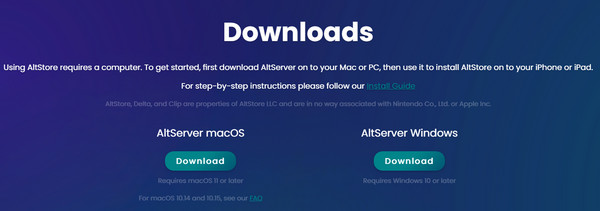
2단계 파일을 추출하고 실행하세요. 설치 컴퓨터에 응용 프로그램.
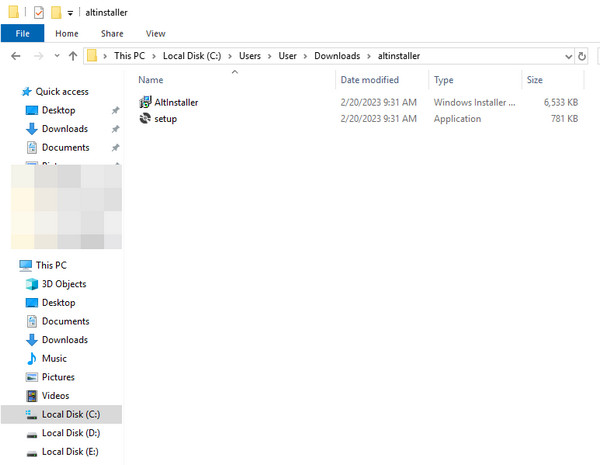
3단계 그런 다음 USB 케이블을 사용하여 iPad를 컴퓨터에 연결해야 합니다. iPad에서 신뢰를 탭하세요. 다음을 클릭하세요. Windows 기호를 클릭하고 altServer. 다음을 클릭하십시오. 숨겨진 아이콘 표시 컴퓨터 오른쪽 하단에 있습니다. 다이아몬드 기호를 찾아 클릭하세요. > AltStore 설치 > 당신의 아이패드.
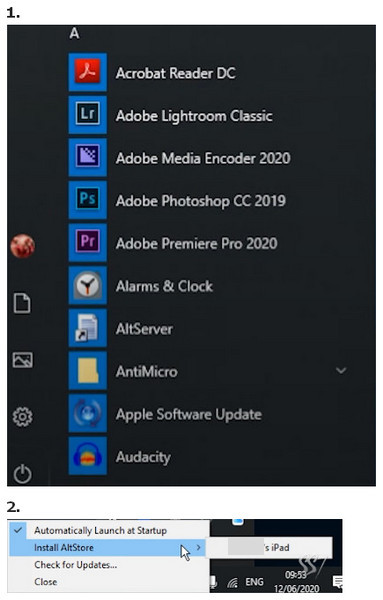
4단계 그런 다음 unc0ver 웹 사이트를 클릭하십시오. AltStore에서 열기. 아이패드에 설치해보세요. 앱을 실행하고 탈옥 아이패드를 탈옥시키려고요. 이제 액세스할 수 있습니다. Cydia를 iPad에서.

4부. iPad를 루팅하는 방법에 대한 FAQ
내 iPad가 탈옥되었는지 어떻게 알 수 있나요?
가장 쉬운 방법은 존재 여부를 확인하는 것입니다. Cydia를 앱. 왼쪽으로 스와이프하여 이동하실 수 있습니다. 앱 라이브러리 들어가서 Cydia를 검색창에 iPad에서 앱이 보이면 iPad가 탈옥된 것입니다.
루팅된 iPad의 Cydia는 무엇인가요?
Cydia는 탈옥한 사용자가 승인되지 않은 앱을 찾아서 다운로드할 수 있는 패키지 관리자입니다. 탈옥된 iPad에서 App Store의 대안으로 Cydia를 볼 수 있습니다.
iPad의 탈옥을 해제할 수 있나요?
예, iPad를 복구 모드로 전환하고 iPad를 컴퓨터에 연결하면 iPad의 탈옥을 해제할 수 있습니다. 그러나 iPad를 탈옥 해제하면 iPad에 있는 모든 내용이 지워집니다. Apeaksoft iOS 데이터 백업 및 복원 iOS 데이터를 미리 백업하세요.
결론
이 튜토리얼에서는 다음에 대해 이야기했습니다. iPad Pro/Air/mini를 루팅하는 방법. 먼저 iPad를 탈옥하는 데 따른 이점과 비용을 주의 깊게 살펴보세요. iPad 장치를 확실히 탈옥하려면 다음을 사용하여 장치에 대한 백업을 생성하는 것이 좋습니다. Apeaksoft iOS 데이터 백업 및 복원. 그런 다음 단계별 가이드에 따라 iPad를 자유롭게 루팅할 수 있습니다. iPad 탈옥에 대해 더 많은 문제가 있는 경우 이 게시물 아래에 메시지를 남겨주시면 최대한 빨리 답변해 드리겠습니다.